台式机重装系统
- 分类:教程 回答于: 2015年07月13日 00:00:00
台式机重装系统怎么操作呢?台式机重装系统是怎样的?如何进行台式机重装系统?现在小编就来跟大家介绍下台式机重装系统。
尽管笔记本电脑携带起来方便,但是稳定性方面还是台式机相对好一点额。之前小编也有介绍过戴尔台式机重装系统 教程,而现在台式机有那么多品牌,并且有些还是组装的台式机,那么台式机重装系统怎么操作呢?对于不少小白用户来说,想要重装系统就是个麻烦事了?那倒不至于,下面来看看台式机重装系统最小白方法。
台式机重装系统:
1、 虽然重装系统有不少方法,但是要适应不同的品牌台式机以及多种硬件环境,这里还是建议使用小白一键重装系统软件。它可以适应不同的硬件环境来重装系统。软件大家可在小白一键重装系统官网找到会是度娘找到。
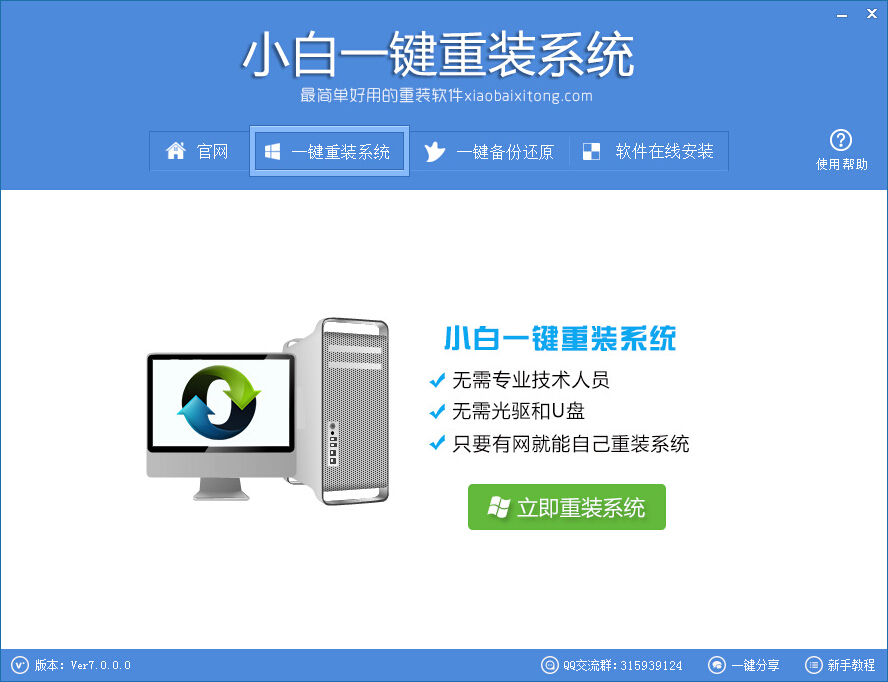
2、 软件下载打开后,大家点击“立即重装系统”。首先是会检测大家当前系统的软硬件环境情况。而接下来的重装系统流程也可以在软件界面中间看到。
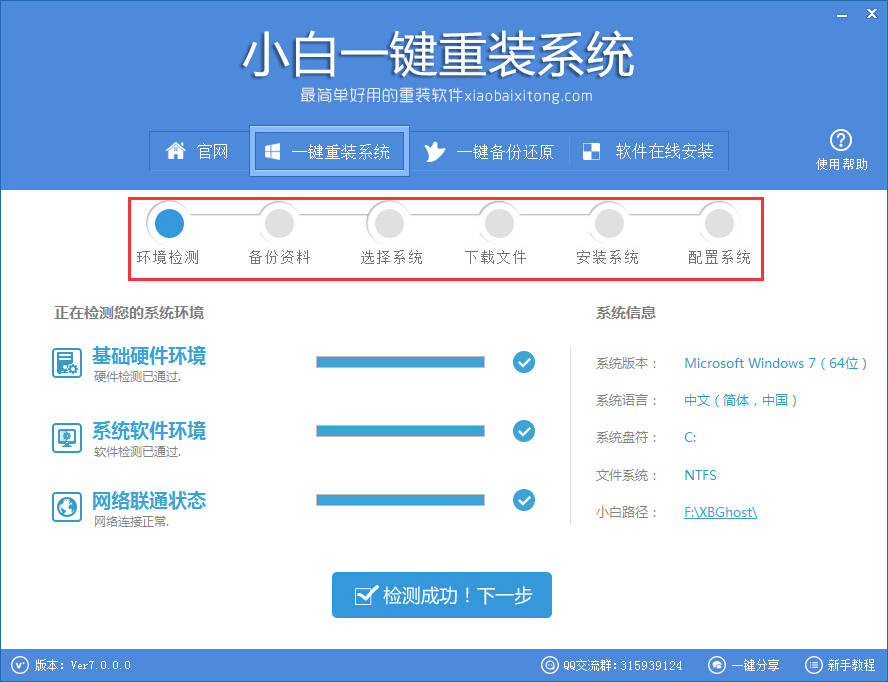
3、 检测成功,下一步则是会有个备份资料。大家可以根据自居需求是否需要进行备份资料文件。不用就可以不勾选,直接下一步操作。
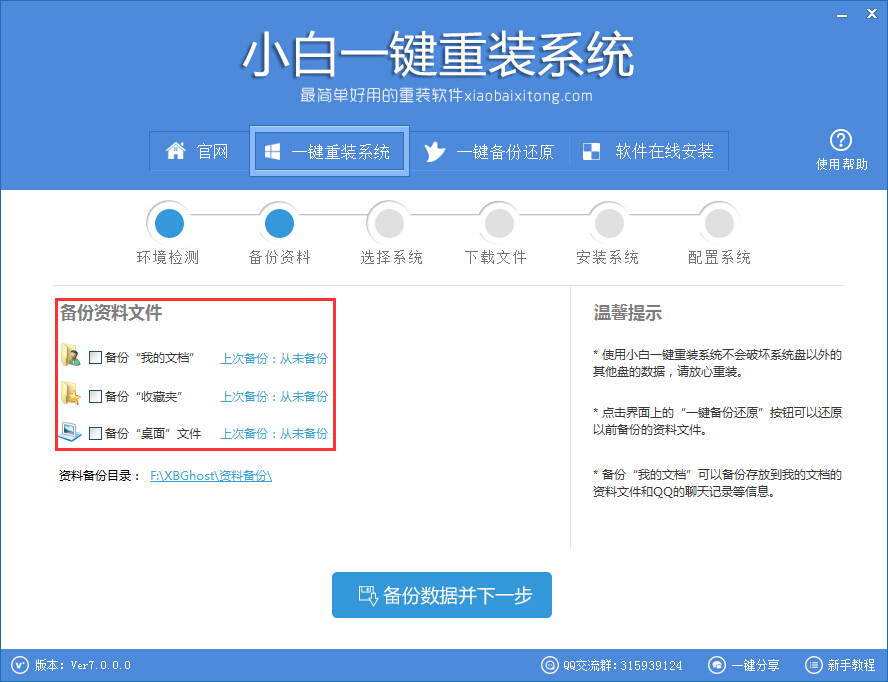
4、 接下来到了这个“选择系统”界面,这里有各种不同版本的系统可供大家选择。这也是为什么说这个小白一键重装系统软件是个不错的选择了。它还帮大家分析了各种版本系统的主要特点。
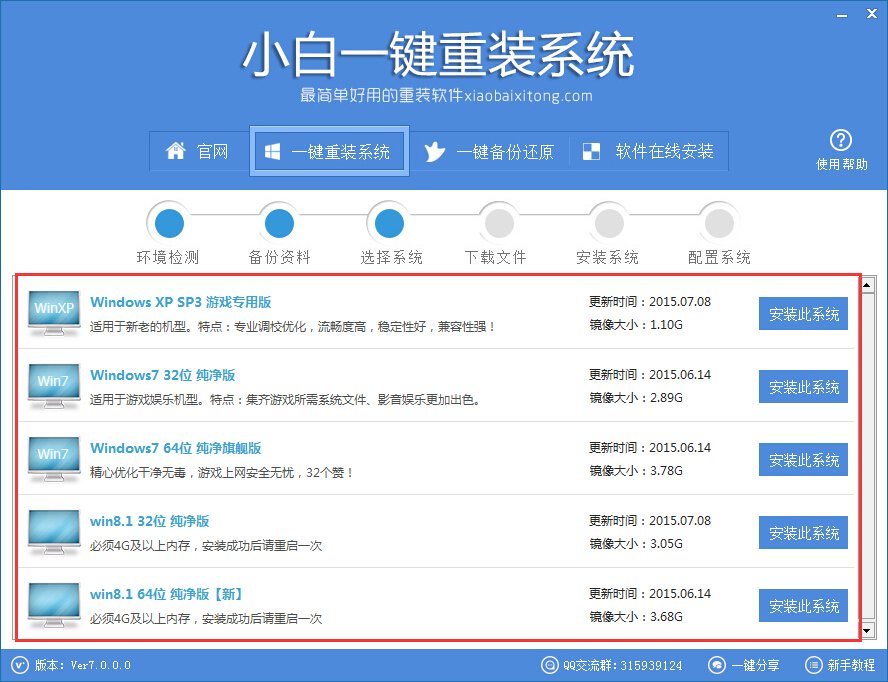
5、 选择好系统之后,点击系统介绍右侧的“安装此系统”,则是会开始下载你选择的系统了。具体下载速度由大家的网速来决定。
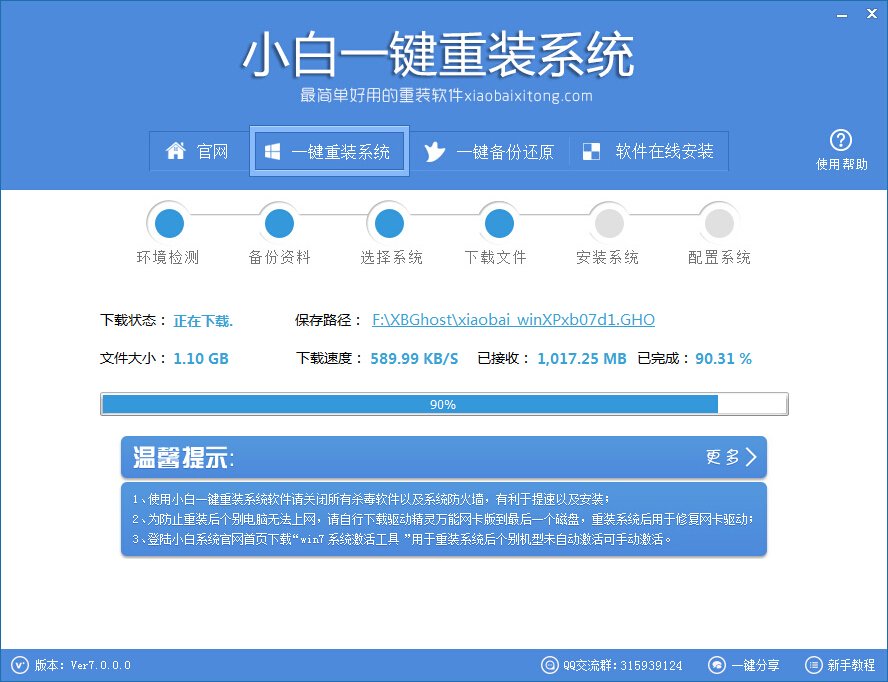
6、 等待系统下载完成后,那么会有个系统重启的提示。重启后就会开始你选择的系统重装了。整个系统重装 过程是会自动安装台式机电脑硬件驱动和激活系统。
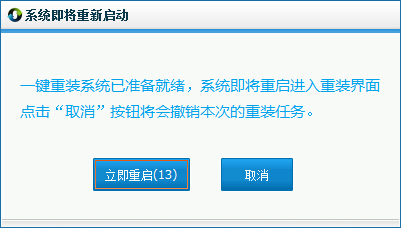
如果你想尝试其他系统重装方法,也可以参考下这篇文章:笔记本怎么重装系统 。
以上就是关于台式机重装系统介绍,更多精彩内容尽在小白一键重装系统。
 有用
26
有用
26


 小白系统
小白系统


 1000
1000 1000
1000 1000
1000 1000
1000 1000
1000 1000
1000 1000
1000 1000
1000 1000
1000 1000
1000猜您喜欢
- 安卓instagram下载教程2022/09/17
- 详解是否有华为鸿蒙系统pc版..2021/10/19
- 教你一键ghost怎么重装系统2022/11/19
- 怎么样一键重装系统2016/10/26
- cpu天阶图2022/09/04
- 系统团一键重装系统使用说明..2016/08/20
相关推荐
- 解决Win7系统上网速度慢教程..2015/07/06
- 解答宽带密码忘记了怎么办..2018/11/01
- 想知道台式电脑系统崩溃了如何重装系..2023/04/01
- 小编教你解决在windows7系统中安装off..2017/06/08
- 数据恢复工具常用的有哪些好用..2023/04/19
- 为你解答电脑电源线怎么接..2019/01/05

















